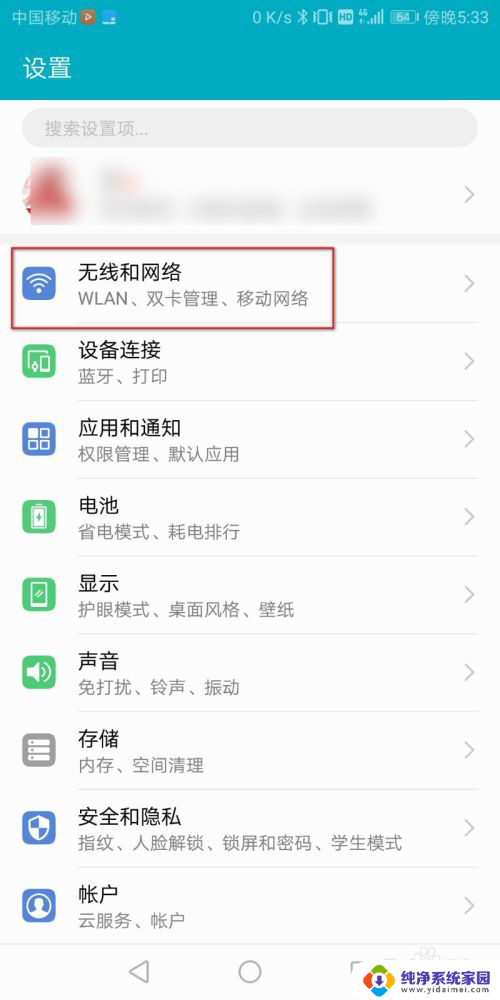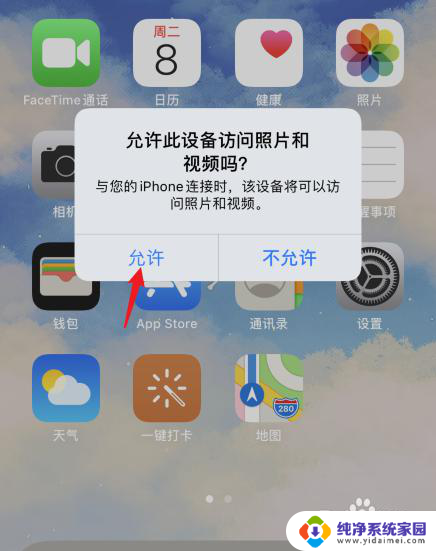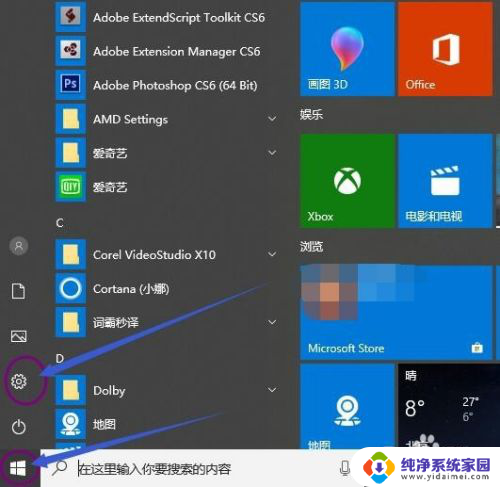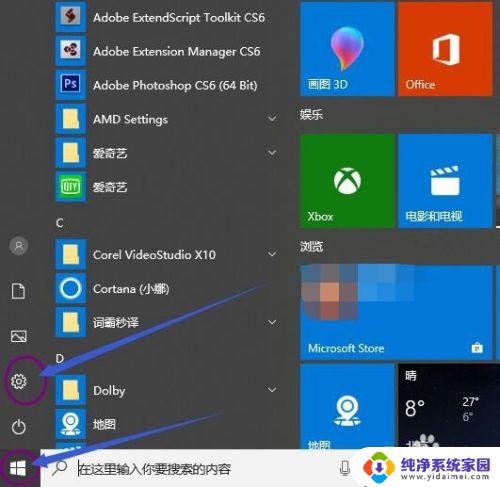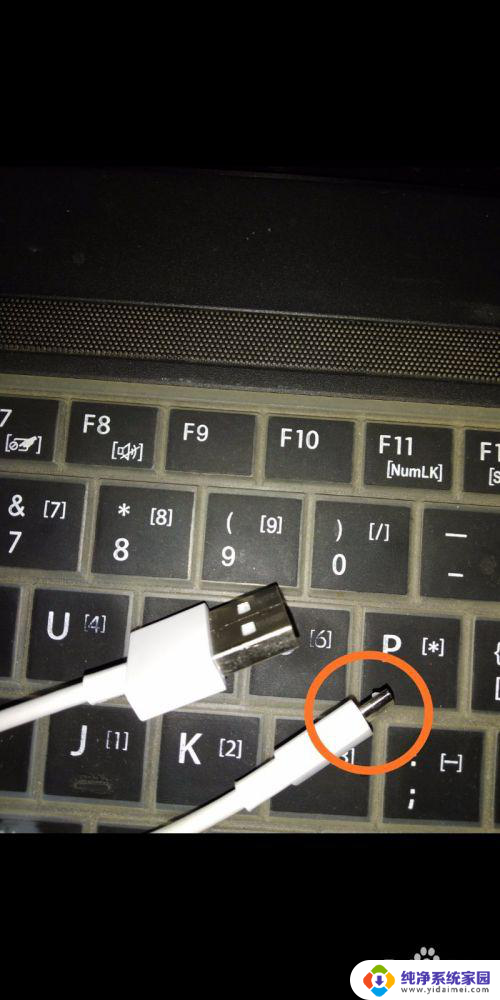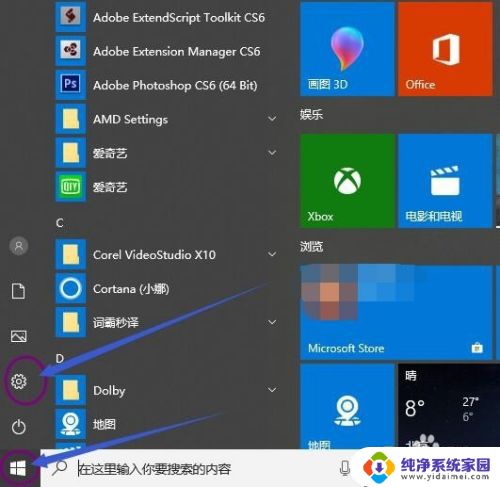怎么用蓝牙共享网络给电脑 手机通过蓝牙如何给电脑共享网络
更新时间:2024-05-27 15:53:42作者:xiaoliu
在现代社会中网络已经成为人们生活中不可或缺的一部分,在某些情况下,我们可能会遇到需要在手机和电脑之间共享网络的需求。而通过蓝牙技术来实现这一目的,可以让我们在没有网络环境的情况下,依然能够保持通讯和工作的连续性。下面就让我们来看看如何使用蓝牙来实现手机给电脑共享网络的方法。
具体方法:
1.首先在手机设置里面点击无线和网络,然后在无线和网络里面。点击移动网络共享。
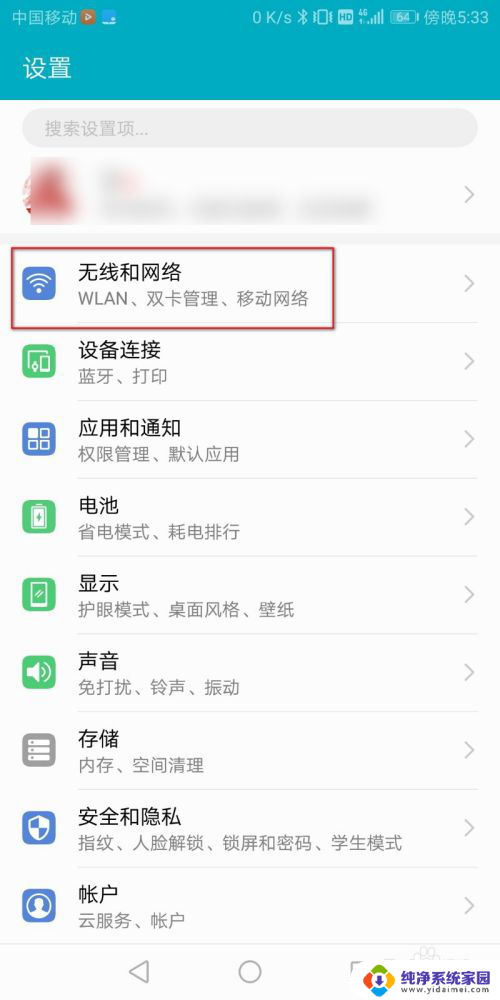
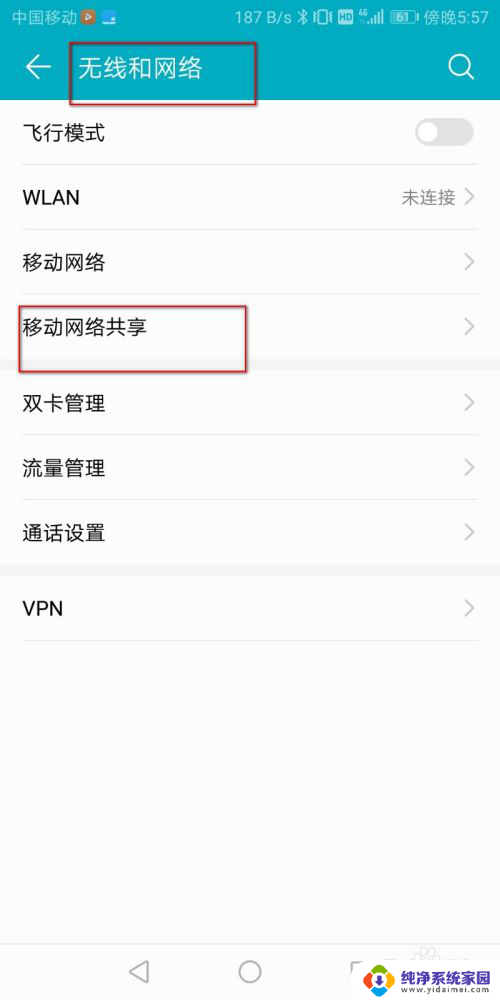
2.进入移动网络共享把蓝牙共享网络打开。
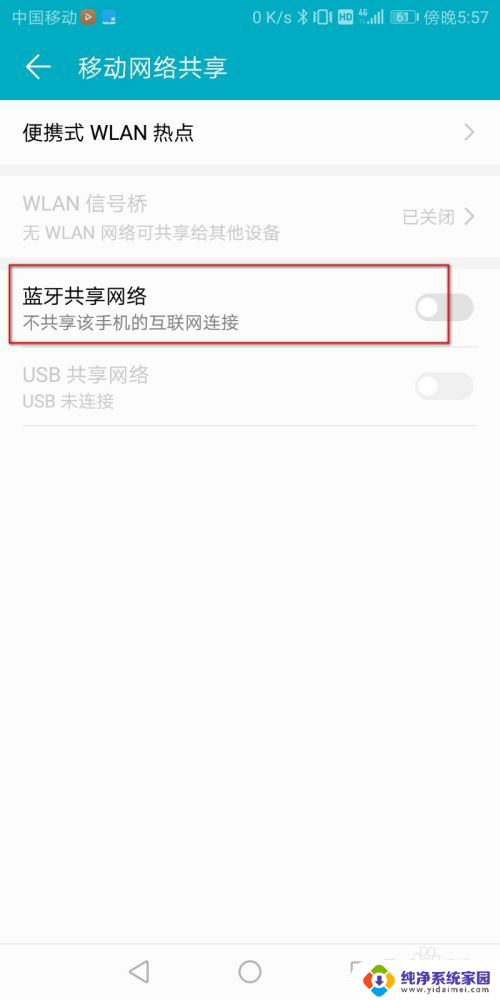
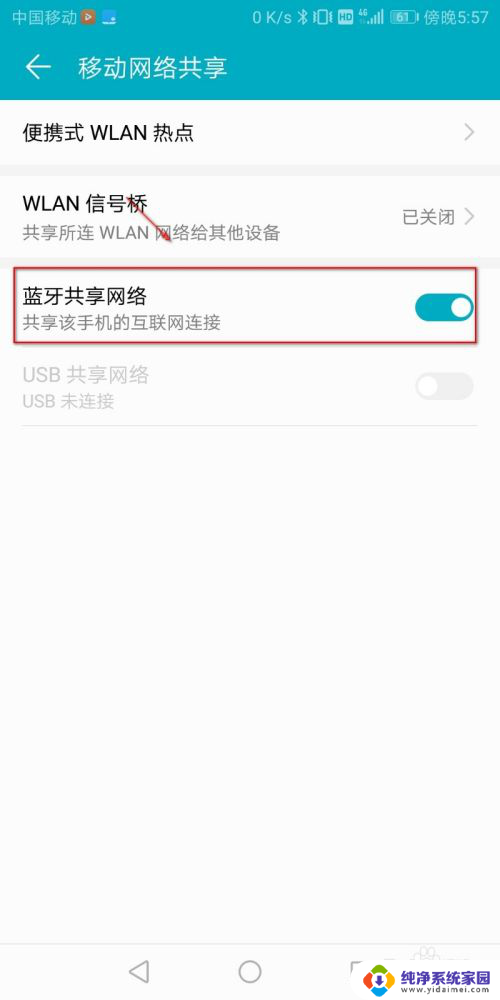
3.然后在电脑里面点击已经连接好的蓝牙设备,右键点击加入个人区域网。
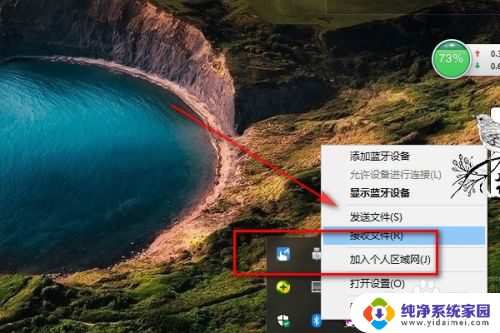
4.进入蓝牙设备,点击设备右键,点击接入点。
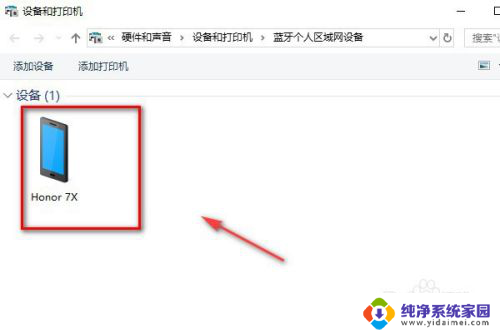
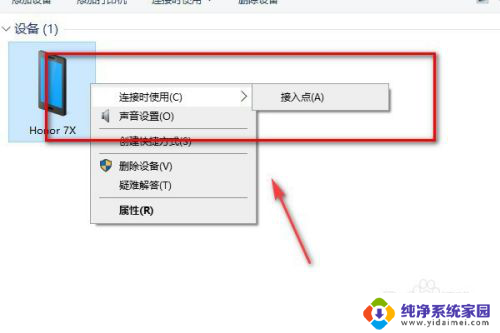
5.然后可以看到连接已成功。
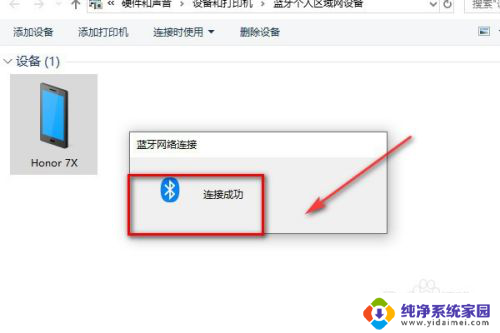
6.在电脑里面查看网络可以看到目前已经通过蓝牙连接了一个网络。
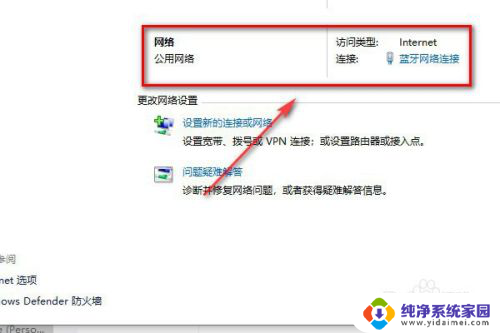
7.总结:
1.首先在手机里面打开移动共享网络。
2.在移动共享网络里面蓝牙设备共享网络打开。
3.然后在电脑里面连接局域网。
4.连接成功以后就可以在电脑里面上网了。
以上是如何使用蓝牙共享网络连接电脑的全部内容,如果你也遇到相同的情况,可以参考我提供的方法来解决,希望对大家有所帮助。